“How do I login to WordPress?”é uma das perguntas mais comuns WordPress que nos perguntam.
iniciantes muitas vezes têm dificuldade em encontrar o seu URL de página de login WordPress, e isso impede-os de trabalhar em seu site.
neste artigo, vamos mostrar-lhe como encontrar o seu URL de login WordPress. Também lhe mostraremos maneiras diferentes de entrar em sua área de administração WordPress.,
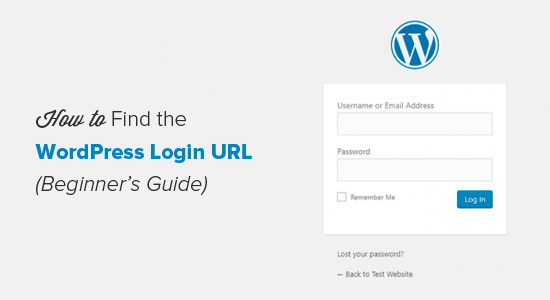
Por que você precisa do URL de login?
a página de login é a porta entre o seu site e o painel de gerenciamento do seu site também conhecido como a área de administração. Uma vez ligado, você pode criar novas postagens, adicionar novas páginas, alterar o seu design, adicionar plugins, etc.
Tutorial Vídeo
Se preferir instruções de texto, por favor continue a ler.
Como encontrar o link de Login WordPress?,
em uma instalação típica WordPress com um bom provedor de hospedagem WordPress, tudo que você precisa fazer é adicionar /login/ ou /admin/ ao final do seu site URL.
Por exemplo:
não se esqueça de substituir example.com com o seu próprio nome de domínio.
ambos os URLs irão redirecioná-lo para a página de login WordPress.,
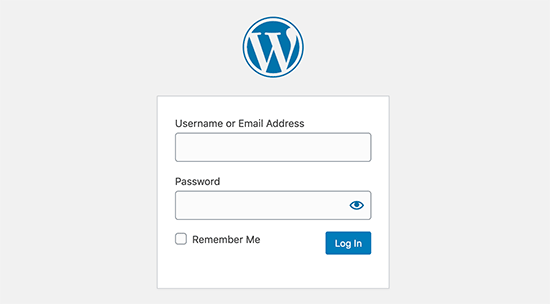
Se, por algum motivo, seus URL de login do WordPress não está funcionando corretamente, então você pode facilmente acessar a página de login do WordPress indo para este URL:
Agora, se você instalou o WordPress em um subdiretório como /wordpress/ e, em seguida, você precisa acessar o seu blog WordPress a página de login como este:
Se você instalou o WordPress em um sub-domínio e, em seguida, você pode acessar o WordPress admin página de login da seguinte forma:
subdomain.example.com/login/
subdomain.example.com/wp-login.,php
Uma vez que você está logado, você será redirecionado para a área de administração WordPress do seu site, que está localizado na pasta wp-admin.
pode aceder directamente à sua área de administração, inserindo o URL do sítio Web como este:
Este URL verifica se esteve ligado anteriormente e se a sua sessão ainda está activa. se ambos são verdadeiros, então você será redirecionado para o painel WordPress. Se a sua sessão expirou, então você será redirecionado de volta para a página de login WordPress.,
como se lembrar da Página de Login WordPress no WordPress
Se você achar difícil lembrar o seu link de login WordPress, então recomendamos que adicione um favorito à barra de favoritos do seu navegador.
Alternativamente, você pode adicionar o seu link de login WordPress no seu rodapé do site, barra lateral ou no menu. Há duas maneiras muito fáceis de fazer isso.
A primeira opção é adicionar o seu link de login WordPress para os seus menus. Basta entrar na sua área de administração WordPress e ir para aparência ” Menus.
de seguida, clique na página de ligação para expandi-la e adicionar o seu link de login WordPress e texto., Uma vez terminado, clique no botão Adicionar ao Menu para adicionar este link ao seu menu. Também não se esqueça de clicar no botão do menu Salvar.
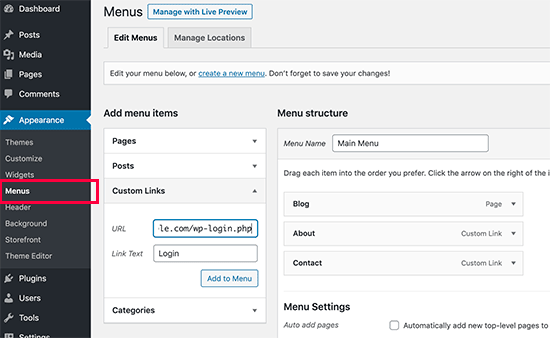
a segunda opção é usar o elemento predefinido chamado Meta. Este elemento adiciona um link para a página de autenticação, ligações para as fontes RSS do seu site, e um link para WordPress.org website.
comece por ir para a Aparência ” Widgets e arraste o meta widget para a barra lateral do seu site ou área de widget-ready. Se você não quiser usar o widget Meta, então você pode usar o widget Menu aqui também.,
Você pode adicionar o link de login WordPress no rodapé, barra lateral, ou basicamente qualquer outra área widget-ready em seu tema.
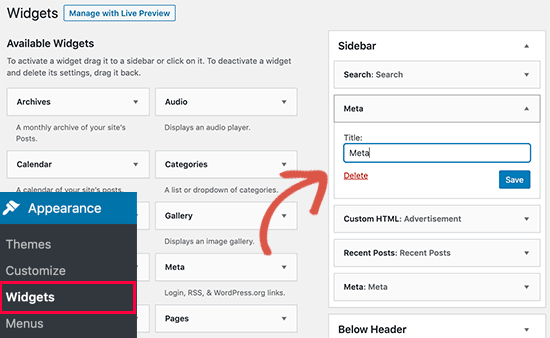
Use Remember Me to Bypass Login Page in WordPress
On your WordPress login page, there is a checkbox labeled Remember me. Quando assinalar esta opção antes de se autenticar, ela permitir-lhe-á aceder directamente à área de administração sem um login nas suas visitas subsequentes durante 14 dias ou nas definições de cookies do seu navegador.,
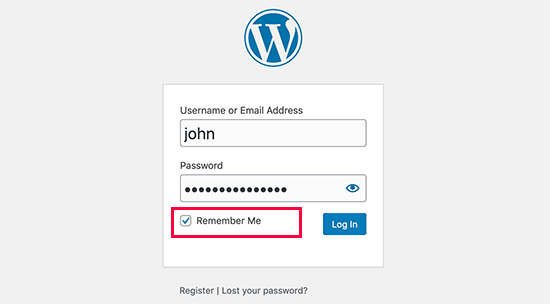
Se continuar a esquecer-se de verificar a opção ‘recordar-me’ durante a autenticação, então poderá instalar sempre o ‘plugin’ recordar-me. Ele irá automaticamente verificar a opção Lembrar-me toda vez que você entrar no WordPress.
Como adicionar Um Personalizados do WordPress Formulário de Login no WordPress
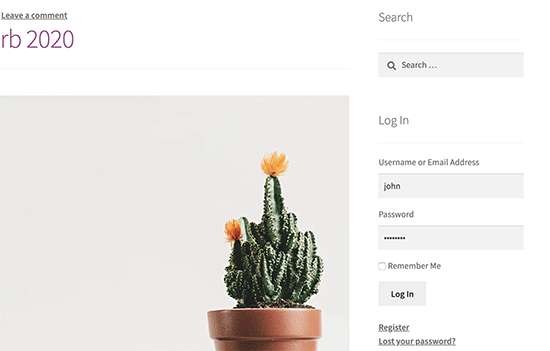
Se você tiver vários usuários em seu site WordPress, em seguida, faz sentido adicionar o WordPress formulário de login em sua barra lateral ou criar uma página de login, que corresponde ao design de seu site e o tema.,
Existem várias maneiras de fazer isso, mas recomendamos usar o tema meu plugin de Login.
permite-lhe criar páginas de autenticação personalizadas e também vem com um elemento de autenticação da barra lateral. Você pode simplesmente adicionar o elemento à barra lateral do seu site e ele irá mostrar um formulário de login.
pode também usar formulários WP para criar os seus próprios formulários de autenticação personalizados. É o melhor plugin WordPress formulário de contato e permite que você facilmente criar formulários de login e adicioná-los em qualquer lugar do seu site.
para instruções detalhadas, veja o nosso artigo sobre como Adicionar Página de login front-end e widgets no WordPress.,
login WordPress from Your Web Hosting Dashboard
muitas empresas de hospedagem WordPress fornecem atalhos fáceis para acessar diretamente a sua área de administração WordPress e saltar a página de login WordPress completamente.
Aqui está como fazer login no WordPress através de painéis de hosting populares. 1. O atalho de Login WordPress em Bluehost
Bluehost é uma das maiores empresas de hospedagem do mundo. Eles oferecem um painel amigável iniciante com atalhos rápidos para gerenciar o seu site WordPress.
basta autenticar-se no seu painel de instrumentos Bluehost e mudar para a página ‘Meus Sites’., A partir daqui, você vai ver todos os sites WordPress que você instalou em sua conta de hospedagem.
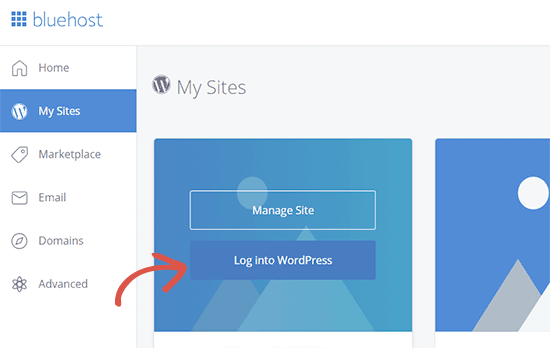
leve o seu rato para o site onde deseja fazer login e depois carregue no botão ‘Log into WordPress’. 2. O atalho de Login WordPress no SiteGround
SiteGround também tem um atalho rápido para entrar em seu site WordPress.
basta entrar no seu painel de hospedagem SiteGround e, em seguida, clique na página ‘Websites’ no topo. A partir daqui, você verá uma lista de sites que você instalou sob sua conta de hospedagem.,
Clique no botão’ WordPress Kit ‘ ao lado do site que você deseja fazer login.
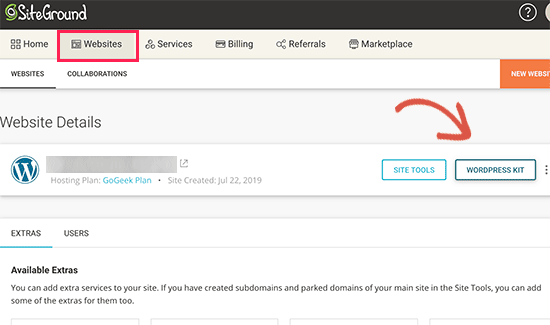
isto trará um popup, onde você verá um botão para entrar na área de administração do WordPress.
3. O atalho de Login WordPress no WP Engine
WP Engine é o melhor gerenciado WordPress empresas de hospedagem. Eles também têm um atalho de login WordPress que o envia para o URL de login WordPress, mas não o regista automaticamente.
visite o painel de instrumentos do Motor WP e, em seguida, selecione o seu site., Na página de visão geral do site, você vai ver o atalho da página de login WordPress na coluna da esquerda.
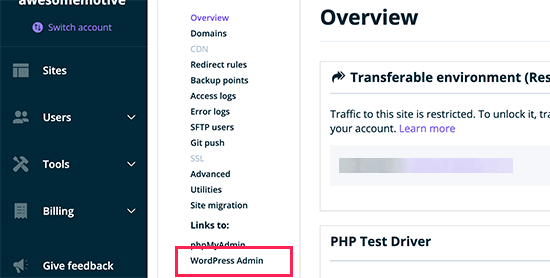
outras personalizações e recursos de Login WordPress
escrevemos uma grande quantidade de artigos sobre a personalização de login WordPress e a fixação de erros comuns.
Se você está olhando para criar uma página de login WordPress personalizada com a sua marca, em seguida, confira o nosso guia sobre como Personalizar Página de Login WordPress (não é necessário HTML/CSS).os formulários de login WordPress podem ser abusados por ataques de Força bruta., Se você está enfrentando tais ataques em seu site, então você pode adicionar um ao WordPress login e Formulário de registro para proteger o seu site.
solução de problemas erros de Login do WordPress
às vezes, você pode encontrar erros estranhos relacionados com a página de login do WordPress., Nós cobrimos vários deles em detalhes, junto com dicas de solução de problemas:
- Como Corrigir o WordPress Página de Login Refrescante e Redirecionando Problema
- Como Corrigir o WordPress Mantém Log Out Problema
- Como Corrigir o Erro de Muitos Redirecionamentos Problema no WordPress
esperamos que este artigo tenha ajudado você saiba como encontrar o seu WordPress link de login. Você também pode querer ver o nosso passo a passo Guia de segurança WordPress e o nosso guia final sobre como acelerar o WordPress.
Se gostou deste artigo, então por favor subscreva o nosso canal do YouTube para tutoriais de vídeo WordPress., Você também pode nos encontrar no Twitter e no Facebook.




